Visão geral
- Personalizar as estatísticas de treino do Apple Watch garante que você veja as métricas importantes para seus objetivos específicos de condicionamento físico durante o exercício.
- Melhore seu treino com telas de estatísticas adicionais para monitorar várias métricas além das básicas e definir alertas de treino para notificá-lo com base em limites ou intervalos definidos.
- Acesse a personalização facilmente tocando no ícone de reticências “…” ao lado da atividade escolhida no aplicativo Workout antes de ajustar suas preferências.
O Apple Watch fornece métricas em tempo real para atividades como frequência cardíaca, tempo decorrido e calorias queimadas durante o treino. Se as métricas padrão não corresponderem aos seus objetivos de condicionamento físico, personalizá-las pode melhorar sua experiência de treino.
Acessando a personalização de treino no seu Apple Watch
Muitos usuários não sabem que podem modificar estatísticas de treino diretamente no Apple Watch. O botão oculto “Preferências” na parte inferior da tela geralmente passa despercebido e é essencial para selecionar as métricas desejadas para exibição durante os treinos.
Anteriormente, a personalização era exclusiva do iPhone. No entanto, agora você tem a liberdade de alterar as métricas diretamente no seu Apple Watch, mesmo sem o seu iPhone.
Para começar, abra o aplicativo Workout no seu Apple Watch, toque no ícone “…” para sua atividade escolhida. Role para baixo ou use a Digital Crown para encontrar “Preferences”. Em “Workout Views”, você poderá visualizar e alterar as métricas exibidas durante sua sessão.
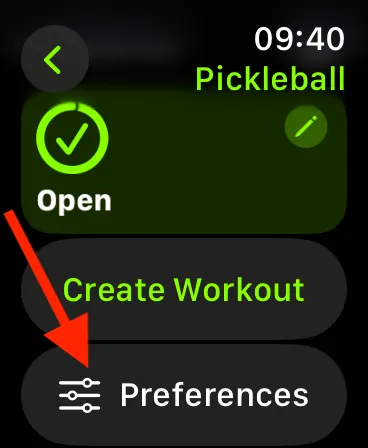
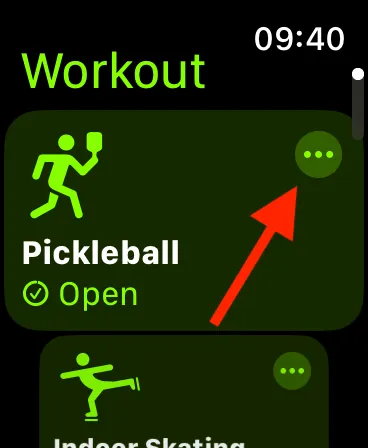
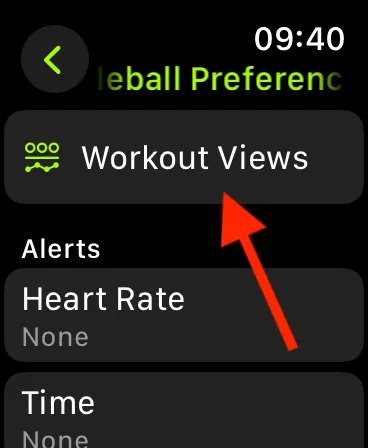
Selecionando suas métricas preferidas
O aplicativo Workout exibe automaticamente um conjunto de métricas padrão durante o exercício, mas esses padrões nem sempre são adaptados às suas necessidades. Além do tempo decorrido, fique tranquilo, você pode trocar a maioria das outras métricas por alternativas que se adaptem melhor à sua estratégia de treino.
As métricas são organizadas em categorias, incluindo frequência cardíaca e duração. No entanto, tenha em mente que nem todas as métricas são relevantes para todas as atividades, como cadência e elevação encontradas em treinos de ciclismo, mas ausentes no tênis.
Para gerenciar métricas, consulte novamente a seção Workout Views. Clique no ícone de lápis ao lado da métrica que deseja modificar, role pelas opções disponíveis e escolha uma para substituí-la.
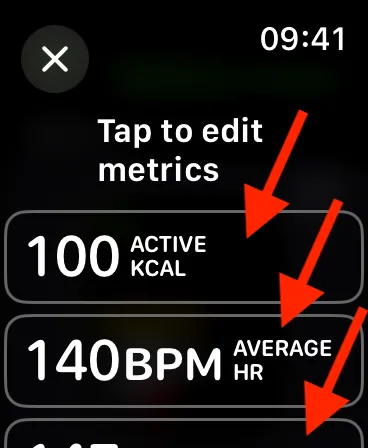
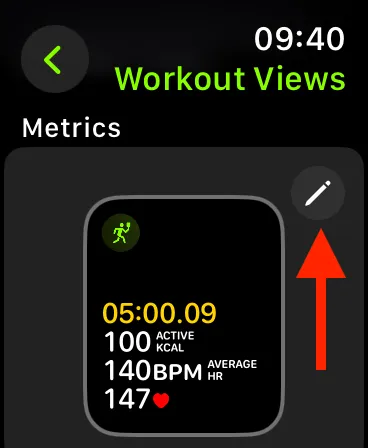
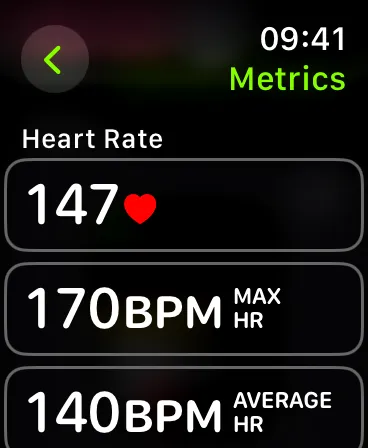
Se os padrões do seu treino tiverem espaços em branco, preencha-os selecionando uma métrica para exibir. Para limitar a visualização, você pode marcar métricas indesejadas como “Desligado”. Certifique-se de tocar no ícone de cruz para salvar suas alterações.
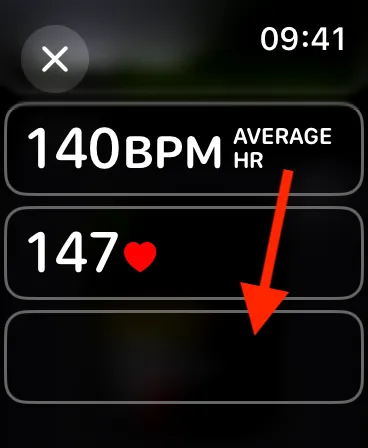
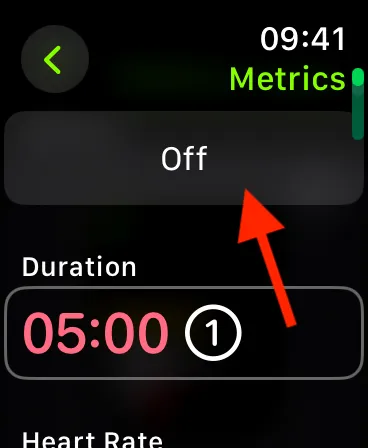
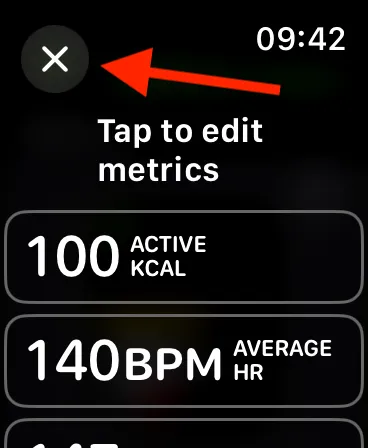
Melhorando os treinos com telas de estatísticas adicionais
Se a exibição durante um treino não for adequada para todas as suas necessidades de rastreamento, você pode adicionar telas extras. Este recurso permite acesso fácil a mais métricas simplesmente girando a Digital Crown ou deslizando a tela durante os treinos. Você pode adicionar várias telas, personalizar os dados exibidos em cada uma e até mesmo controlar sua ordem.
Para incluir novas telas, acesse a Workout View do seu exercício alvo conforme descrito anteriormente. Deslize para cima ou gire a Digital Crown até que a seção “Metrics 2″ apareça. Habilite “Include” para telas adicionais durante seu treino. Uma vez ativo, toque no ícone de lápis para editar as métricas para “Metrics 2”.
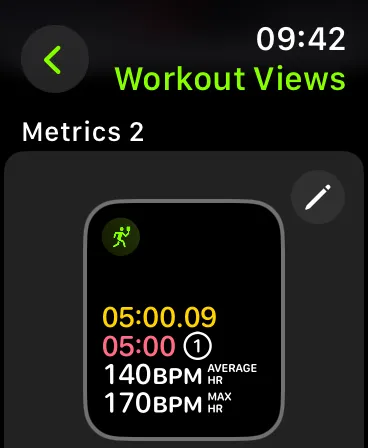
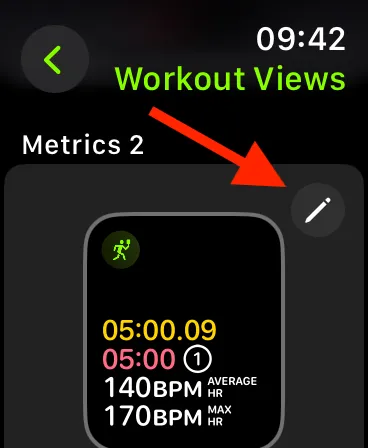
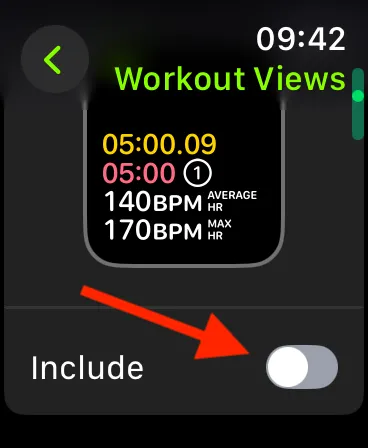
Você também pode habilitar outras telas que rastreiam frequência cardíaca, divisões e anéis de atividade alternando “Incluir”. Para alterações de exibição de tela ordenadas, basta rolar até o final e tocar em “Reordenar”. Mova as telas usando os ícones de três linhas conforme desejado.
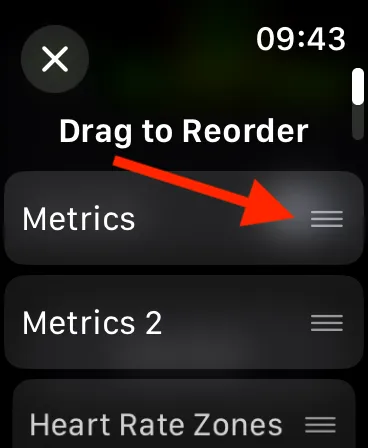
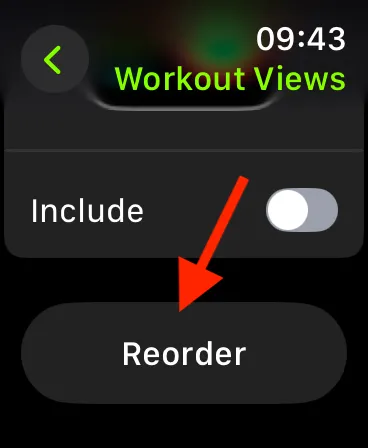
Configurando alertas de treino
Além de personalizar as estatísticas da tela, você pode personalizar alertas para seus treinos, fornecendo feedback em tempo real sobre seu progresso.
Por exemplo, defina alertas para notificá-lo quando sua frequência cardíaca exceder um nível designado ou após uma certa duração de treino ter decorrido. Treinos específicos podem até incluir alertas para ritmo, cadência ou ao atingir distâncias de divisão definidas.
No aplicativo Workout, acesse o ícone de três pontos para seu treino alvo. Role para baixo até “Preferences” e edite os alertas disponíveis.
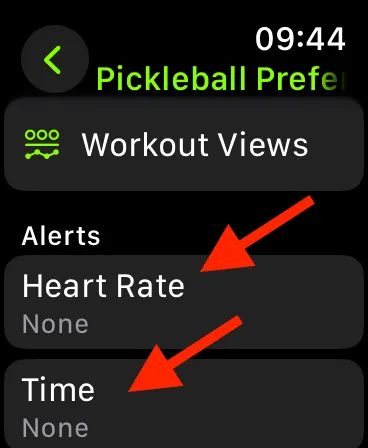
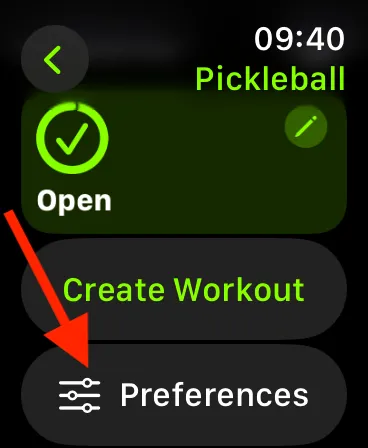
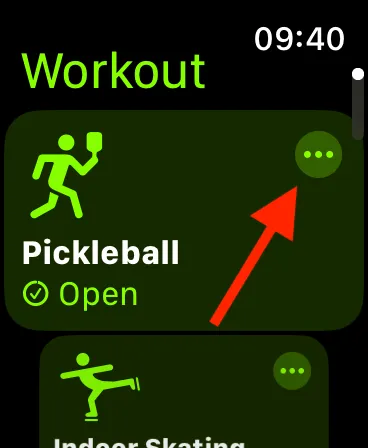
Para cada alerta, escolha “Valor” para uma métrica específica ou “Intervalo” para configurações de limites. Outras opções permitem que você selecione alertas com base em estatísticas de treino “Atual” vs. “Média”. Siga com a entrada de valor apropriada, limites inferior e superior para intervalos conforme necessário.
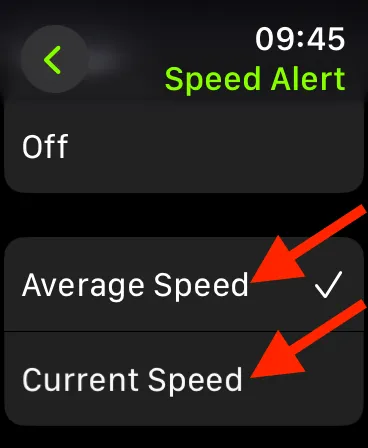
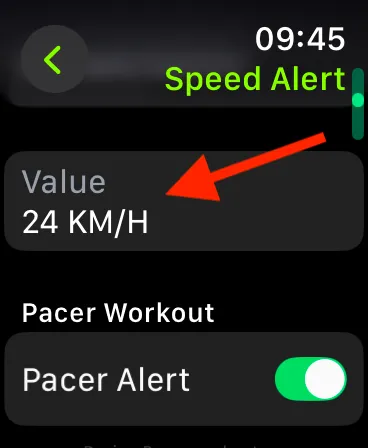
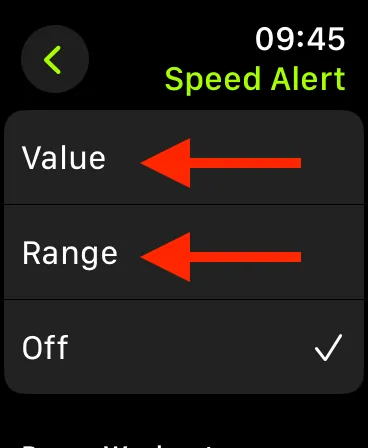
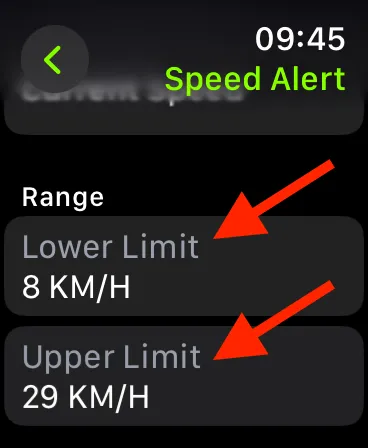
Para zonas de frequência cardíaca, você tem a opção de utilizar intervalos predefinidos ou criar intervalos personalizados adaptados às suas necessidades de condicionamento físico.
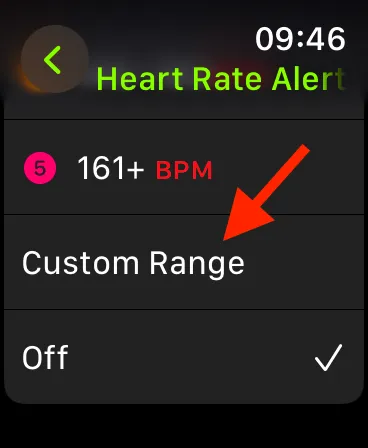
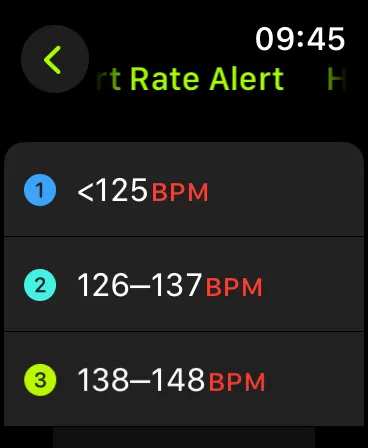
A importância de personalizar as estatísticas de treino do seu Apple Watch
Adaptar as métricas apresentadas durante os treinos pode influenciar significativamente os resultados do seu treinamento.
Por exemplo, monitorar suas zonas de frequência cardíaca pode melhorar seu desempenho de acordo com os objetivos de treinamento planejados: zonas mais baixas para resistência, mais altas para velocidade e fortalecimento.

Se você está treinando para uma corrida de 5 km e busca recordes pessoais, monitorar seu ritmo atual junto com seu ritmo médio pode ser crucial para se manter no caminho certo.
Uma motivação pessoal para personalizar minhas métricas vem de um esquema de incentivo de seguro de vida que recompensa exercícios regulares. Este programa concede pontos por manter um treino de 30 minutos a 70% da minha frequência cardíaca máxima.
Embora as configurações padrão normalmente não mostrem a frequência cardíaca média, consegui alterar minhas métricas com sucesso, o que me permite avaliar constantemente meu desempenho para ganhar recompensas mais saudáveis.
Com a nova capacidade de personalizar estatísticas diretamente no seu relógio, você pode adaptar sua experiência de treino para se adequar perfeitamente à sua jornada de condicionamento físico pessoal!
Para mais dicas sobre como usar seu Apple Watch de forma eficaz, visite:
Insights adicionais
1. Posso personalizar minhas métricas de treino para todos os tipos de exercícios?
Sim, você pode personalizar métricas de treino para a maioria das atividades no aplicativo Workout. No entanto, as métricas disponíveis variam de acordo com o tipo de treino.
2. As configurações de personalização do meu treino serão sincronizadas com meu iPhone?
Não, as personalizações feitas no seu Apple Watch não serão sincronizadas automaticamente com o seu iPhone. As alterações precisam ser aplicadas separadamente se você desejar ajustar as configurações em ambos os dispositivos.
3. Quais são alguns erros comuns ao personalizar estatísticas de treino no Apple Watch?
Um erro comum é negligenciar salvar suas alterações tocando no ícone de cruz ou selecionar erroneamente a configuração “Off” para métricas importantes. Sempre verifique se suas métricas preferidas estão ativas após fazer ajustes.
Deixe um comentário